A Windows-téma nemcsak háttérkép az Asztalon, hanem bizonyos típusú ikonok is, amelyek egységes stílusban készülnek, hangkészlet, külön színvilág és betűstílus a mappák és programok ablakaihoz. A felhasználók szívesen kísérleteznek az internetről letöltött új témákkal, és akkor nem tudják visszaállítani az alapértelmezett témákat.
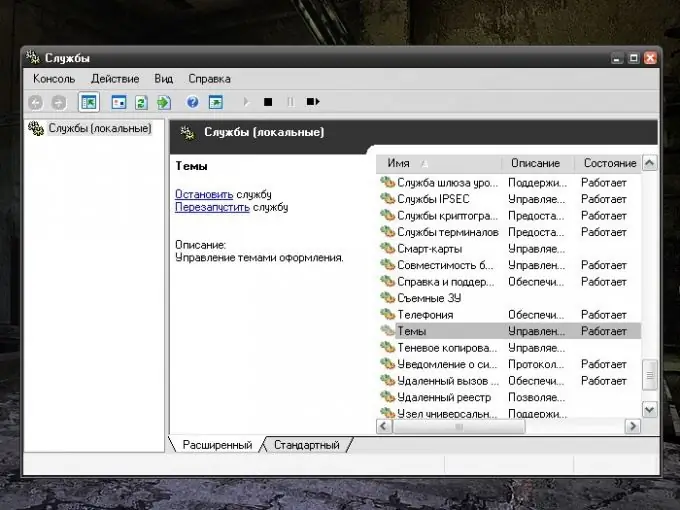
Utasítás
1. lépés
Ha egy új téma telepítésekor nem veszíti el a szokásos Windows-témák megjelenítését, használja a "Tulajdonságok: Megjelenítés" ablakot. Többféle módon hívható. Először: kattintson a jobb gombbal az "Asztal" bármely szabad területére, a legördülő menüből válassza ki a "Tulajdonságok" sort. A második módszer: a Start menüből nyissa meg a Vezérlőpultot, a Megjelenés és témák kategóriában válassza a Megjelenítés ikont vagy a Téma módosítása feladatot. Új párbeszédpanel nyílik meg.
2. lépés
A megnyíló párbeszédpanelen lépjen a Témák fülre. A Témák kategóriában használja a legördülő listát, hogy telepítsen bármilyen szabványos Windows témát a könyvtárból. Az újonnan kiválasztott téma az egyértelműség kedvéért a Minta kategóriában jelenik meg. Kattintson az "Alkalmaz" gombra, és zárja be a "Tulajdonságok: Megjelenítés" ablakot az ablak jobb felső sarkában lévő X-re vagy az OK gombra kattintva.
3. lépés
Ha a szokásos témák már nem jelennek meg a "Megjelenítés tulajdonságai" ablakban, állítsa vissza őket más módon. A "Start" menüben hívja meg a "Vezérlőpultot". A "Teljesítmény és karbantartás" kategóriában válassza ki az "Adminisztráció" ikont, kattintson rá az egér bal gombjával. A megnyíló mappában válassza a "Szolgáltatások" ikont - egy új párbeszédpanel nyílik meg.
4. lépés
A megnyíló "Szolgáltatások" ablakban a görgetősáv segítségével mozoghat lefelé a listán, és megtalálja a "Témák" elemet. Válasszon egy sort úgy, hogy rákattint az egér bal gombjával. Miután kiemelte a "Témák" elemet az ablak jobb oldalán, elérhetővé válnak a rendszerhez rendelhető parancsok. Ha a számítógépen lévő szolgáltatás nem aktív, válassza a "Szolgáltatás indítása" parancsot. Ha a szolgáltatás már fut, válassza a "Szolgáltatás újraindítása" parancsot. Indítsa újra a számítógépet. Ezt követően az alapértelmezett témák visszaállnak.






